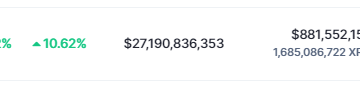Wist je dat je een extern beeldscherm kunt aansluiten op elk modern iPad-model? Met elk van de meest recente iPad-modellen die een USB-C-connector hebben, inclusief nieuwere modellen van iPad Pro, iPad Air, iPad en iPad Mini, is het heel eenvoudig om de iPad op een extern scherm aan te sluiten, en afhankelijk van het iPad-model dat je hebben, zal het uw iPad-scherm spiegelen of het scherm uitbreiden met Stage Manager.
Voor de doeleinden hier gaan we uit van de eenvoudigste methode om een extern scherm aan te sluiten op een iPad met behulp van een Warky USB-C naar HDMI-kabel.
Vereisten voor het gebruik van iPad met extern beeldscherm
Elk iPad-model met USB-C (iPad Pro 2018 en nieuwer, iPad Mini 2020 of nieuwer, iPad Air 2021 of nieuwer, iPad 2022 of nieuwer) Warky USB-C naar HDMI-kabel (elke USB-C naar HDMI-kabel werkt, deze is toevallig redelijk geprijsd en goed beoordeeld) Elk extern beeldscherm of tv met HDMI-ingang
Instellen de iPad met het externe beeldscherm is eenvoudig, ervan uitgaande dat aan deze voorwaarden wordt voldaan.
Extern beeldscherm op iPad aansluiten
Hier ziet u hoe u een extern beeldscherm op uw iPad aansluit:
Zorg ervoor dat de iPad is ingeschakeld Sluit de video-uitgangskabel aan op je iPad, zorg er opnieuw voor dat je de juiste adapter hebt, voor onze doeleinden hier gebruiken we een Warky USB-C naar HDMI-kabel
Nu sluit de HDMI-kant van de kabel aan op je externe beeldscherm of tv Schakel het externe beeldscherm in als je dat nog niet hebt gedaan
Zodra verschijnt het iPad-scherm op het externe beeldscherm, en daar ga je, je gebruik je iPad nu met een extern beeldscherm of tv!
Je kunt je iPad-aanraakscherm, iPad Magic Keyboard of andere iPad-accessoires, waaronder de Apple Pencil, blijven gebruiken , terwijl u zich in deze opstelling bevindt.
Of u nu gewoon een groter scherm wilt om een film, show of YouTube-video te bekijken, of u wilt een groter extern beeldscherm voor productiviteitswerk, dit is een eenvoudige opstelling en het werkt geweldig.
Als je een iPad Pro uit 2018 of nieuwer hebt, kun je ook Stage Manager op iPad gebruiken, waardoor een extern scherm nog beter wordt. En als je een M1 iPad of beter hebt, kun je een opstelling met twee schermen nabootsen en het iPad-scherm uitbreiden naar het externe scherm en meer schermruimte krijgen, in plaats van simpelweg het scherm te spiegelen.